레이저젯 프린터에서 PDF 파일을 인쇄할 때 글꼴이 깨지는 문제
인쇄할 때 글꼴이 깨지는 문제는 일반적으로 소프트웨어(프로그램, 드라이버…) 설정 때문에 발생하는 경우가 많습니다.
해결 방법
1. 프린터 전원을 종료합니다.
프린터에서 인쇄가 진행 중일 때 전원을 종료하면 용지 걸림이 발생할 수 있습니다. 용지함을 먼저 열고, 인쇄가 멈추면 그 때 전원을 종료합니다.
2. 컴퓨터에서 대기열 문서를 삭제합니다.
| 대기열 문서(Spool 문서)를 수동으로 삭제하는 방법 |
【보기】 |
대기열 문서를 삭제한 다음 컴퓨터를 다시 시작합니다.
3. PDF 파일을 인쇄할 때 고급 설정에서 이미지로 인쇄를 설정합니다.
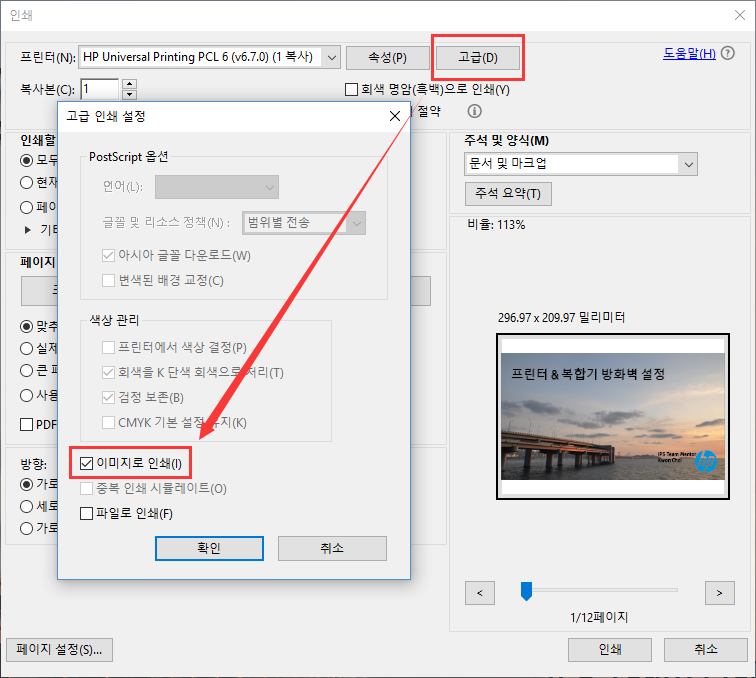
문제가 해결되지 않으면 다음 작업을 이어서 진행합니다.
4. Acrobat PDF Reader을 최신 버전으로 업데이트합니다.
5. 인쇄 기본 설정의 고급 옵션에서 글꼴 처리 방법을 변경합니다.
1) 프린터 아이콘에서 마우스 오른쪽 버튼을 누르고, 인쇄 기본 설정을 선택합니다.
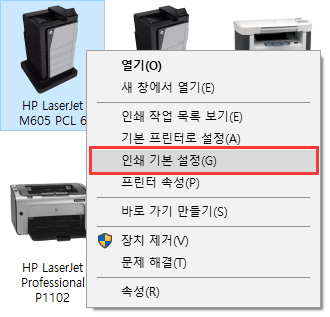
2) 고급 탭에서 트루타입 글꼴을 소프트 글꼴로 다운로드로 설정합니다.
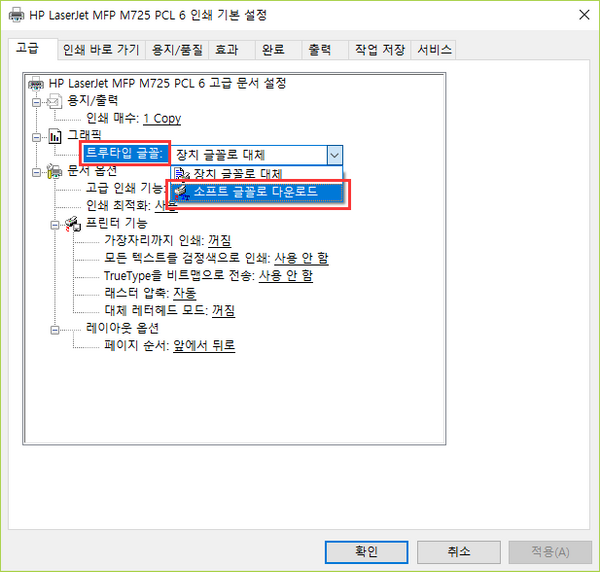
3) 고급 탭에서 트루타입을 비트맵으로 전송을 사용으로 설정합니다.
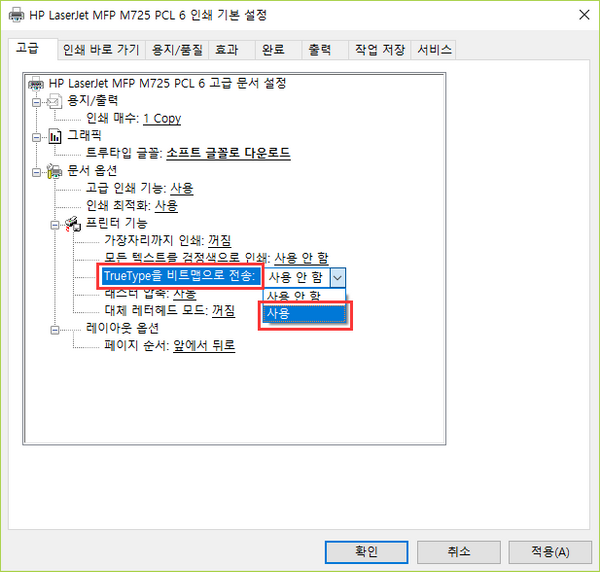
글꼴 설정을 변경해도 문제가 해결되지 않거나, 글꼴 설정과 관련된 옵션이 없다면 다음 작업을 이어서 진행합니다.
5. 호환되는 PCL5 드라이버를 설치합니다.
설치하기 앞서 사용 중인 프린터가 PCL5 드라이버를 지원하는지 꼭 먼저 확인해야 합니다.
| PCL5 인쇄 드라이버를 설치하는 방법 |
【보기】 |
만약 안내해드린 정보로 문제가 해결이 되지 않을 경우 “HP코리아” 카카오톡 친구추가 후 빠른 지원을 받으실 수 있습니다.